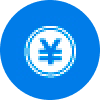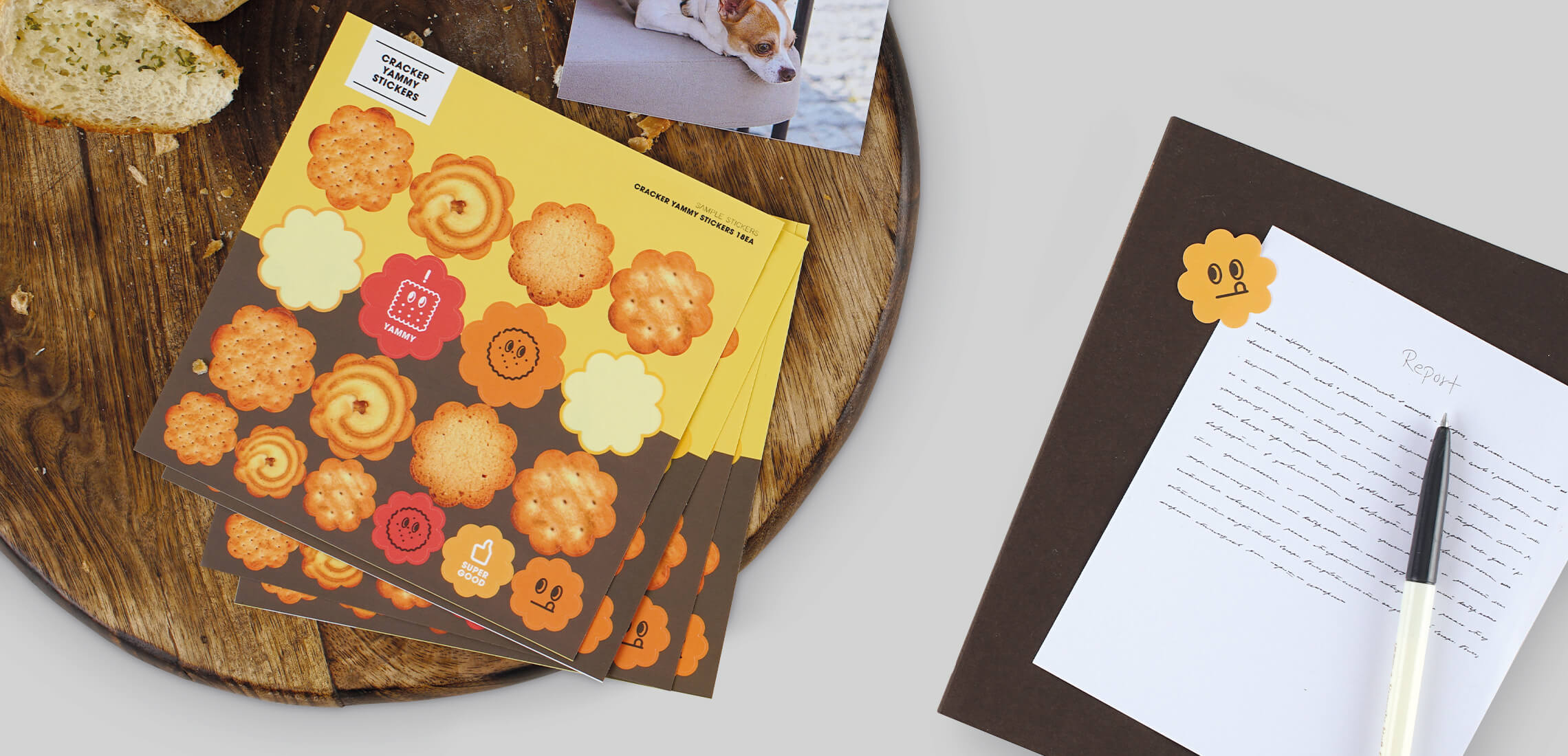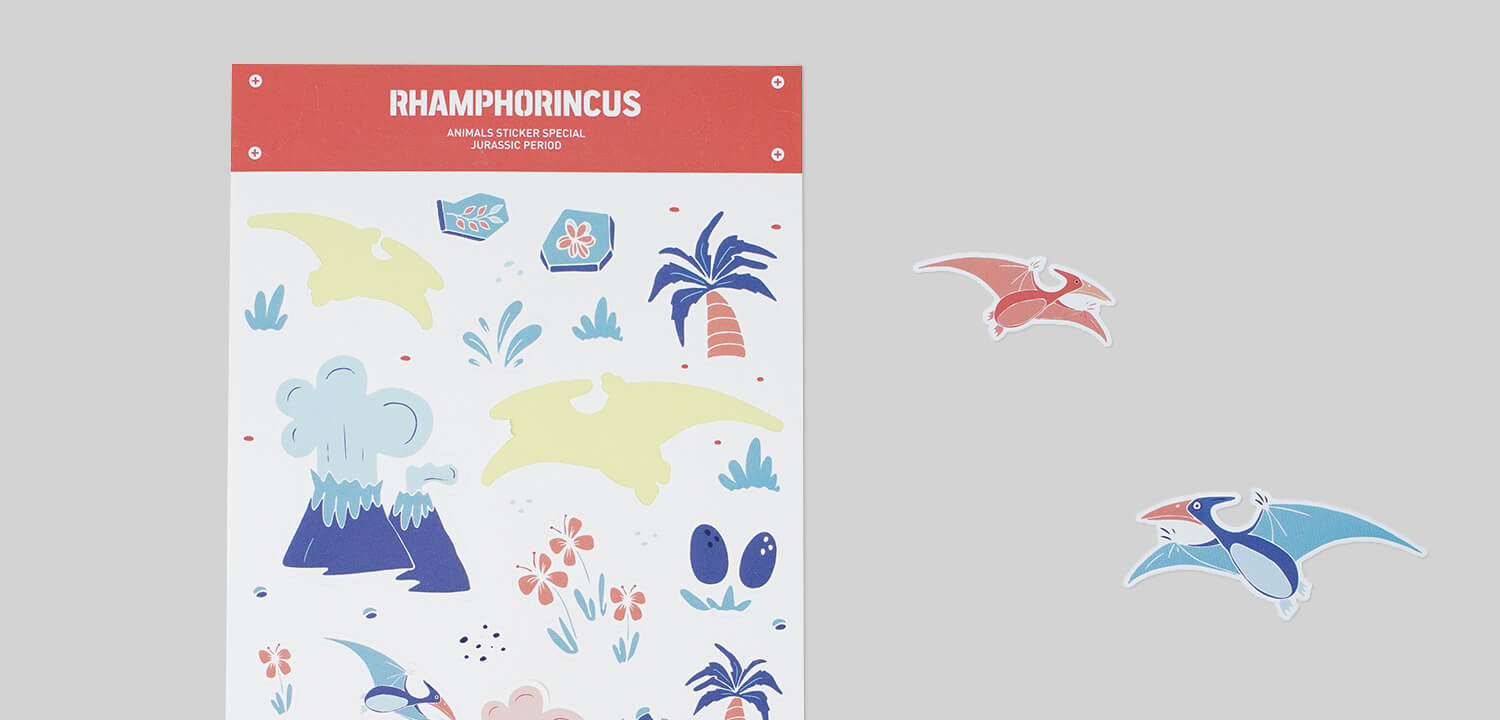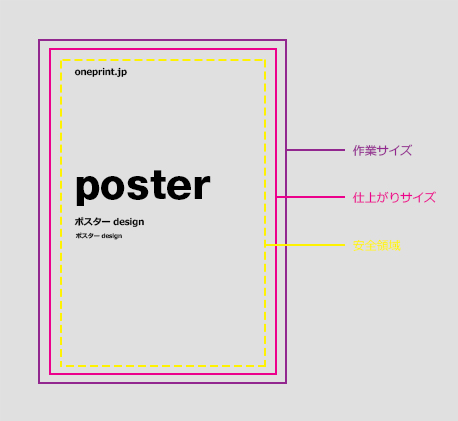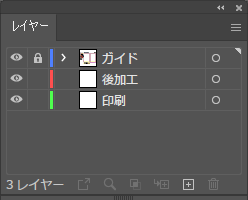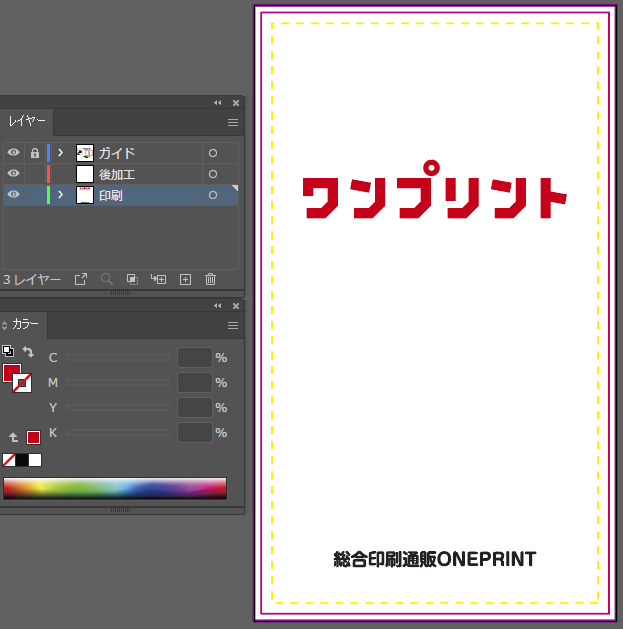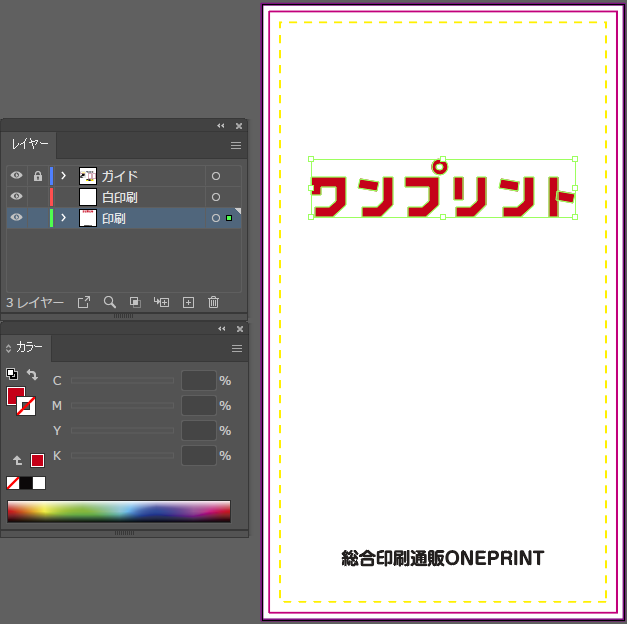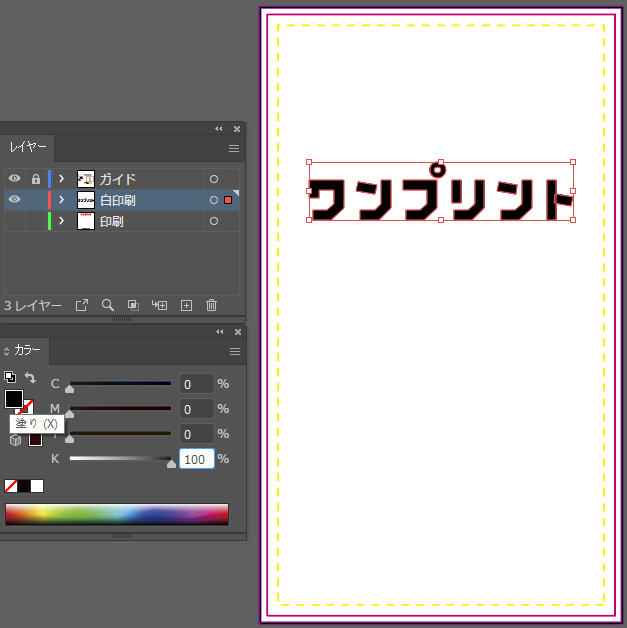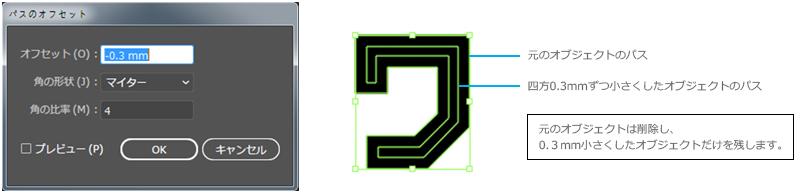金額を算出しています。そのまましばらくお待ちください。
* レイヤーが正しく区分されてないと算出不可となります。
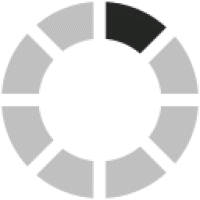
- ご注文時の注意事項
- ・お好みに合わせて縦型または横型をお選びいただけます。注文画面の向きでご選択ください。
- ・片面印刷または両面印刷をお選びいただけます。注文画面の印刷度数でご選択ください。
- ・お好きなサイズでご注文いただけます。注文画面のサイズでご希望のサイズをご選択ください。
- 選択項目にないサイズでの製作をご希望の場合は「サイズ直接入力」でご希望のサイズをご入力ください。
- 製作可能な最小サイズはヨコ100xタテ150mm(150x100mm)、最大サイズはヨコ297xタテ420mm(420x297mm)となっております。
- ・印刷数量は、1件のデザインに対する枚数をご選択ください。「数量直接入力」を選択すると、お好きな数量をご入力いただけます。
- ・サイズや数量、後加工など同じ注文条件であれば複数のデザインで同時注文可能です。複数のデザインで注文されたい場合、ご希望のデザイン件数をご選択ください。
- その場合、片面印刷ではアートボードを注文件数分(デザイン件数分)作成・両面印刷ではアートボードを2枚(2ページ)×注文件数分(デザイン件数分)作成し、
- 1つのPDFファイルにまとめてご入稿ください。
- ・データ作成方法については「一般入稿」メニューをご確認ください。
- ・素材で「透明PET」を選択した場合
- 透明のため、カラー印刷の下に白印刷(白インクで先刷り)することを基本としますが、あえて白印刷をしないことで半透明な仕上がりにすることも可能です。
- 白印刷はカラー印刷の下地として利用する場合だけでなく、デザインを白で表現したい場合にも有効です。
- ※ キズが発生しやすい素材のため、製作時や配送時に多少のキズ、擦れ跡が入る場合があります。予めご了承ください。
- ※ 静電気が発生しやすい素材となっており、静電気によって商品にホコリが付着することがあります。ご了承ください。
- ※ 摩擦による印刷(インク)剥がれが起こりやすい素材のため、こすったり、摩擦の多い場所でご使用にならないでください。
- <カラー印刷の下地として白印刷を施す場合の注意点>
- ・透明PET素材の特性と印刷工程上、白印刷が最大0.5mm程度ずれる可能性があります。
- 白印刷データはデザインデータ(カラー印刷部分)よりも、0.5mmほど小さく作成されることをおすすめします。
- ・黒のデザインは白印刷を施さなくても濃くはっきりと発色します。(下画像参照)
- ・細い線や小さな文字などに白印刷を施すとズレが目立ちやすくなりますのでご注意ください。(下画像参照)
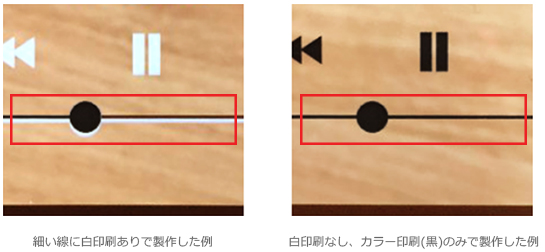
- 天・地について
- 両面印刷の場合、データ作成の際に必ず「天・地」を合わせてください。
- ※ 弊社ではお客様のご入稿データをそのまま印刷いたしますので、希望の仕上がりと天・地が異なっていても対応いたしかねます。ご了承ください。
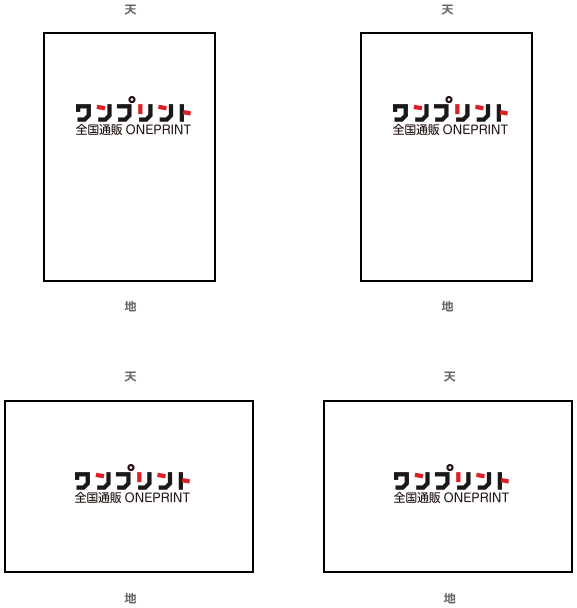
- ※ 横向きのデザインを縦型のデータで作成される場合や、縦向きのデザインを横型のデータで作成される場合は特にご注意ください。
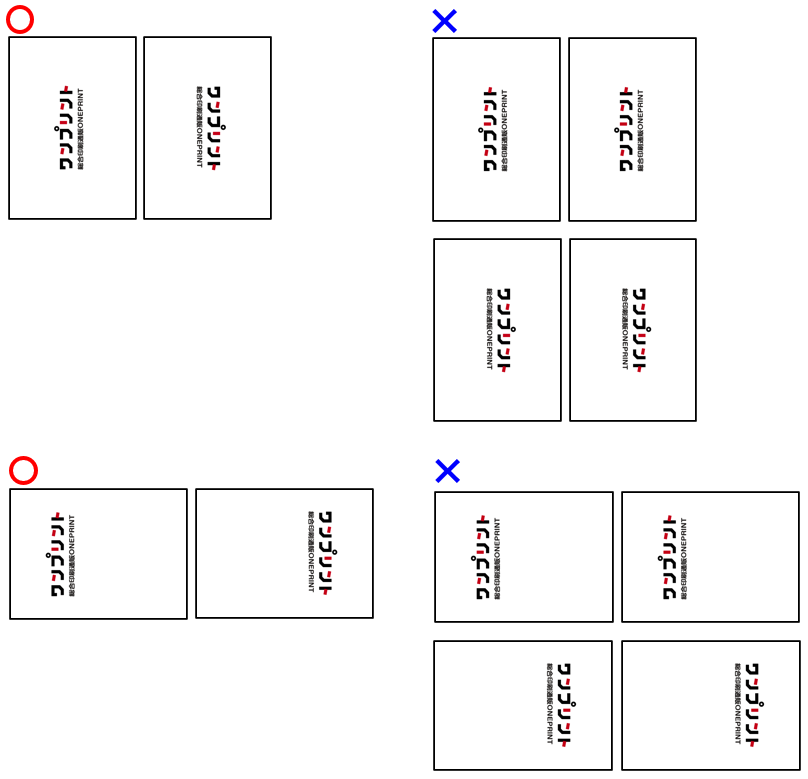
- 後加工は必要に応じてご選択いただけます。(有料オプション)
- 基本的に後加工データのレイヤー名は各後加工の名称通りにしていただき、([印刷]レイヤーとレイヤー区分)
- 後加工を施したい位置が分かるよう、以下の方法に沿って作成していただきますようお願いいたします。
- 穴あけ加工
- ・印刷物に穴をあける加工です。紐を通して使用したい場合などに便利です。
- ・穴のサイズは直径 3mm / 4mm / 4.5mm / 5mm / 6mm / 7mm の中からお選びいただけます。
- ・穴あけ加工用のデータは以下の2つの方法のうち、どちらかの方法で作成いただけます。
- A [印刷]レイヤー内に「M:100%」の塗りつぶしで、穴をあけたい位置に1mmの点(穴の中心を示す点)を入れる方法
- B [穴あけ]レイヤー内に「M:100%」の線で、穴をあけたい位置に実際の穴のサイズのカットラインを作成する方法
- ※ 穴の位置をご指定いただく際、仕上がり線(ピンク色線)から穴の中心までの間隔を必ず3mm以上あけてください。(A、B共通)
- ※ Photoshopの場合はレイヤー区分状態を保持してPDF保存することができないため、Aの方法をご利用ください。
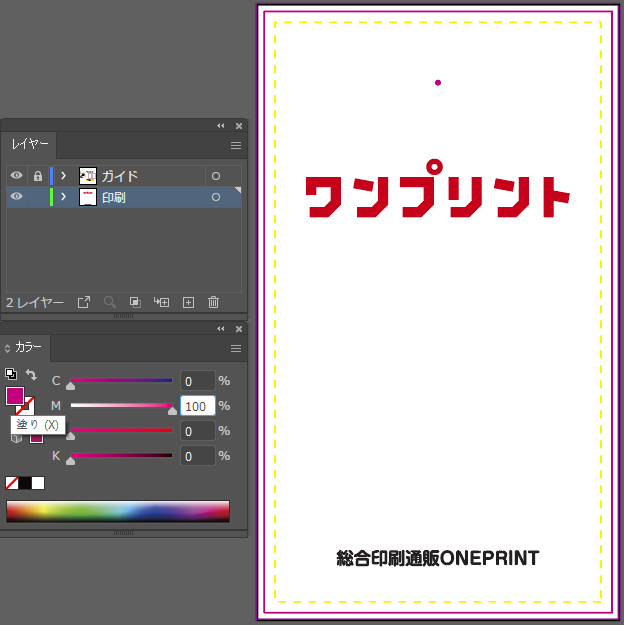
A - 穴の中心を示す点(1mmの点)を入れる方法 (別途レイヤー作成不要)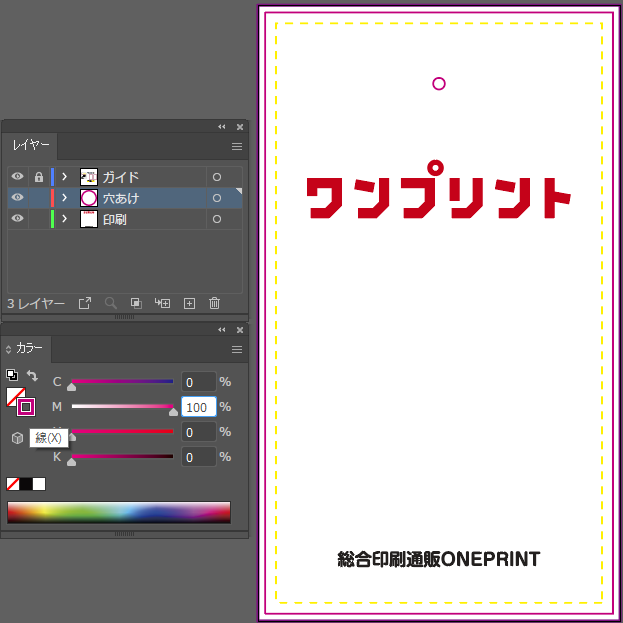
B - [穴あけ]レイヤーを作成し、実際の穴のサイズのカットラインを作成する方法- ※ 白色デザインのみで製作したい場合(白印刷のみをご希望の場合)は、
- [白印刷]レイヤーに白印刷用データ(K:100%)を作成するだけで、[印刷]レイヤーにデザインを入れる必要はありません。

ホワイトフィルム
- 表面を環境にやさしい水性塗料でコーティングした、つるつるとした質感のフィルム素材です。
- 紙ではないため、水に強く破れにくいという性質を備えています。
- 素材は真っ白なので、カラー印刷がきれいに発色し、シンプルに仕上げたいときに最適です。
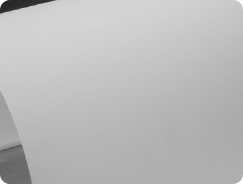
半透明フィルム
- 表面を環境にやさしい水性塗料でコーティングした、つるつるとした質感のフィルム素材です。
- 紙ではないため、水に強く破れにくいという性質を備えています。
- 透過性(半透明)素材で、片面印刷で裏面からも表面に印刷したデザインがしっかり透けて見えるため、集客やPRなどに効果的です。
- 素材は乳白色なので、透明PET素材のように白印刷で先刷りする必要なく、カラー印刷がきれいに発色します。
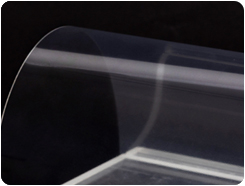
透明PET
- PETフィルム素材で紙ではないため、水に強く破れにくいという性質を備えています。
- 高透明なので白印刷を基本とし、白印刷の上からカラー印刷をすることでカラー印刷が透けにくく、はっきりと発色します。
- あえて白印刷をしないことで透明素材を生かした、半透明な仕上がりにすることも可能です。
- ※ キズが発生しやすい素材のため、製作時や配送時に多少のキズ、擦れ跡が入る場合があります。予めご了承ください。
- ※ 静電気が発生しやすい素材となっており、静電気によって商品にホコリが付着することがあります。ご了承ください。
- ※ 摩擦による印刷(インク)剥がれが起こりやすい素材のため、こすったり、摩擦の多い場所でご使用にならないでください。

シナップスPET
- PETフィルム素材で紙ではないため、水に強く破れにくいという性質を備えています。
- 素材は淡いクリーム色なので、透明PET素材のように白印刷で先刷りする必要なく、カラー印刷がきれいに発色します。
- ※ キズが発生しやすい素材のため、製作時や配送時に多少のキズ、擦れ跡が入る場合があります。予めご了承ください。
- ※ 静電気が発生しやすい素材のため、PP加工は不可となっております。また、静電気により商品にホコリが付着することがあります。ご了承ください。
- ※ 摩擦による印刷(インク)剥がれが起こりやすい素材のため、こすったり、摩擦の多い場所でご使用にならないでください。
- ※ 後加工レイヤーを含むデータを入稿しても、ご注文の際に後加工オプションを選択しなかった場合は内容が反映されません。
- ご希望の場合は、ご注文画面で必ず該当する後加工オプションを選択してご注文ください。
- 白印刷(ホワイト)
- 白印刷は、透明素材などへ印刷する際にカラー印刷が下地(素材)の影響を受けないようカラー印刷の下に白インクを先刷りすることです。
- 白印刷の上からカラー印刷をすることでカラー印刷が透けにくく、はっきりと発色します。下地としてだけでなく白色で印刷したい場合も、白印刷の加工が必要となります。
- * 名称は「白」印刷ですが、データは「黒」(K:100%)で作成する必要があります。
- <カラー印刷の下地として白印刷を施す場合の注意点>
- ・素材の特性と印刷工程上、白印刷が最大0.5mm程度ずれる可能性があります。
- 白印刷データはデザインデータ(カラー印刷部分)よりも、0.5mmほど小さく作成されることをおすすめします。
- ・黒のデザインは白印刷を施さなくても濃くはっきりと発色します。(下画像参照)
- ・細い線や小さな文字などに白印刷を施すとズレが目立ちやすくなりますのでご注意ください。(下画像参照)
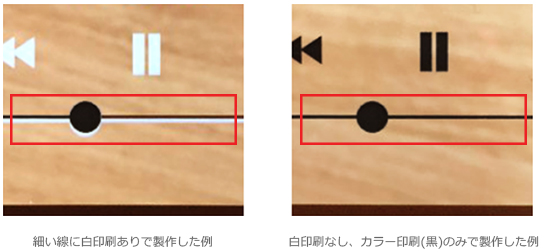
- 穴あけ加工
- 印刷物に穴をあける加工です。紐を通して使用したい場合などに便利です。
- 穴のサイズは直径 3mm / 4mm / 4.5mm / 5mm / 6mm / 7mm の中からお選びいただけます。
- ※ 穴の位置をご指定いただく際、商品仕上がり位置から穴の中心までの間隔を必ず3mm以上あけてください。

- 直径3mmの穴あけ加工を施して製作した例
- 受付完了
- 問題のないデータのご入稿とご入金の確認がとれ次第、受付完了とさせていただきます。
- 当日の15時までに受付完了となったご注文のみ、当日受付とします。15時を過ぎたご注文は翌営業日以降の受付となります。
- 受付完了後はすぐに製作作業に入るため、ご注文内容の変更およびキャンセルは一切お受けできません。
- 出荷予定日
- 弊社は海外工場で生産し、海外工場からの出荷となります。発送予定日は海外工場の出荷日として表示しております。
- 配送業者にて商品が発送される日ではありませんのでご注意ください。発送予定日の計算方法は以下の表を確認ください。
- 発送予定日は、受付完了日(注文、完全データ入稿(データ問題なし)、決済手続き完了時点)によって変わります。
- 製作や発送の状況によってはやむを得ず発送予定日とは異なるお日にちで発送させていただく場合がございます。
- ※大量注文の場合は納期が変動します。大量注文でお急ぎの場合は事前にお問い合わせください。
- 営業日
- 各商品の営業日は製作期間となります。
- 例︓5営業日の商品の場合、5営業日以降に海外工場出荷となります。5営業日は製作にかかる日数であり、配送にかかる日数は含まれません。
- 海外工場
- 弊社は海外工場で生産し、海外工場から出荷しております。弊社で案内しております発送予定日は海外工場の出荷日として表示しております。
- 予めご了承下さい。
- 商品の到着
- 商品の到着はお届けする地域によって異なりますが、発送日(出荷)から約1~3日後の到着が一般的な目安となります。
- 配送業者様の運送状況や交通状況、天候状況などによって、商品の追跡が弊社でも困難な場合がございます。
- 重要な情報等、変更があり次第お知らせを随時更新しております。 必ずお知らせページをご参照ください。
- 実際に納品される日にちの目安
- 弊社ワンプリントの営業日カウントは他社様と異なります。ご注意ください。
- このページの商品のスケジュール目安です。(土日祝を除いて表示しております)